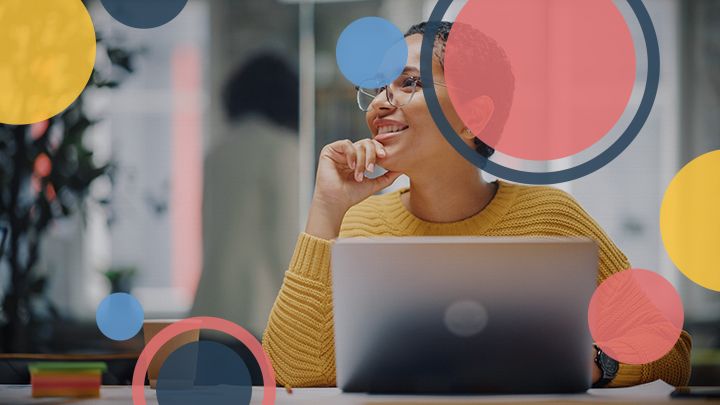بسیار شبیه زمستان در سراسر بازی تاج و تخت کتابها و مجموعههای تلویزیونی بعدی (خراش)، Google Analytics 4 بهعنوان ابزار رسمی تجزیه و تحلیل ارائه میشود. اگر نشنیده اید، گوگل به طور رسمی یونیورسال آنالیتیکس غروب می کند در 1 ژوئیه 2023 و زمینه جدیدی از تجزیه و تحلیل و داده ها را با Google Analytics 4 آغاز کنید.
به طور طبیعی، بحثی در مورد Google Analytics 4 (GA4) در مقابل Universal Analytics بالا گرفته است. بسیاری از مردم نسبت به طرح داشبورد جدید، مشکل در یافتن دادههایی که به یافتن آنها عادت کردهاند و بهطور کلی در یادگیری ابزار جدید احتیاط میکنند ابراز ناامیدی میکنند.
اما من اینجا هستم تا به شما بگویم چنگال های خود را زمین بگذارید و امیدوار بودن. گوگل آنالیتیکس 4، علیرغم لبه بیرونی ناهموارش، در واقع (قبل از زمزمه کردن به اطراف نگاه می کند) خیلی کارها را بهتر از نسخه قبلی خود انجام می دهد. بیایید به برخی از بهترین چیزهایی که GA4 ارائه می دهد بپردازیم.
توجه: GA4 یک ابزار در حال تکامل است و تا زمان انتشار کامل خود تحت بهروزرسانیها و تغییرات منظم ادامه خواهد داد. تصاویر یا اطلاعات این وبلاگ ممکن است متفاوت باشد.
1. تنظیم تبدیل آسان تر است
تنظیم تبدیل Google Analytics برای هر صاحب سایتی ضروری است. ردیابی بازدیدها و جلسات صفحه مهم است، اما ردیابی دانلودهای کتاب الکترونیکی، خرید محصولات و ثبت نام در وبینار درست مثل این است که اینطور نیست. بیشتر مهم.
قبل از اینکه به تنظیم تبدیل ها بپردازیم، مهم است که به یکی از تفاوت های کلیدی بین UA و GA4 توجه کنیم. در UA، بسیاری از معیارها به عنوان “بازدیدها” ردیابی شدند، مانند نمایش صفحه. در GA4، همه چيز به عنوان یک رویداد ردیابی می شود.
GA4 به طور خودکار برخی از رویدادها را در داشبورد GA4 بارگیری می کند. برای مشاهده این رویدادهای از پیش تعیین شده، این چهار مرحله ساده را دنبال کنید:
- به چرخ حساب در پایین سمت چپ بروید.
- در ستون وسط روی Data Streams کلیک کنید.
- روی نام وب سایت خود کلیک کنید.
- به اندازه گیری پیشرفته نگاه کنید.
از آنجا، شما باید شش رویداد منحصر به فرد را ببینید. برخی از آنها مانند نمایشهای صفحه، ابتدایی هستند، در حالی که برخی دیگر مانند دانلود فایلها کمی جالبتر هستند. با این موارد، تنظیم تبدیل ها بر اساس مقصد صفحه، دانلودها و حتی کلیک های خروجی (که می تواند برای وب سایت های وابسته مفید باشد) ساده است. از آنجایی که همه چیز از قبل به عنوان یک رویداد ردیابی می شود، پیدا کردن رویدادهای خاص و تبدیل آنها به تبدیل آسان تر است.
نحوه تنظیم تبدیل مقصد صفحه
یکی از محبوب ترین رویدادها تبدیل مقصد صفحه است. این برای ایجاد تبدیل در اطراف یک مقصد مانند رسیدن کاربر به صفحه تشکر یا تأیید سفارش است. این نیاز به چند مرحله بیشتر در GA4 نسبت به UA دارد، اما هنوز هم بسیار آسان است.
به تب Configure در ستون سمت چپ بروید.
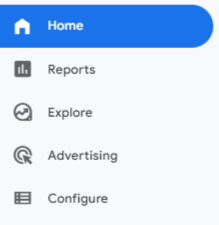
به رویدادها بروید.
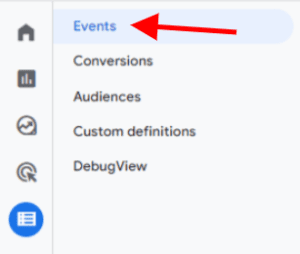
روی Create Event در گوشه سمت راست کلیک کنید.
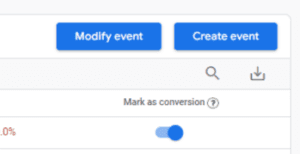
وقتی داخل هستید، Create را بزنید.
سپس، باید رویداد خود را نامگذاری کنید. طبق استانداردهای گوگل، باید در بین کلماتی مانند «صفحه_متشکرم» یا «صفحه_تأیید» به نوشتار کوچک و زیرخط پایبند باشید. از فضاها استفاده نکنید.
با پارامتر event_name، مطمئن شوید که Operator روی “برابر” تنظیم شده است و مقدار را به page_view تغییر دهید.
روی Add Condition کلیک کنید و page_location را انتخاب کنید. سپس می توانید بگویید “contains” یا “Equals” و پارامترهای URL را تایپ کنید.
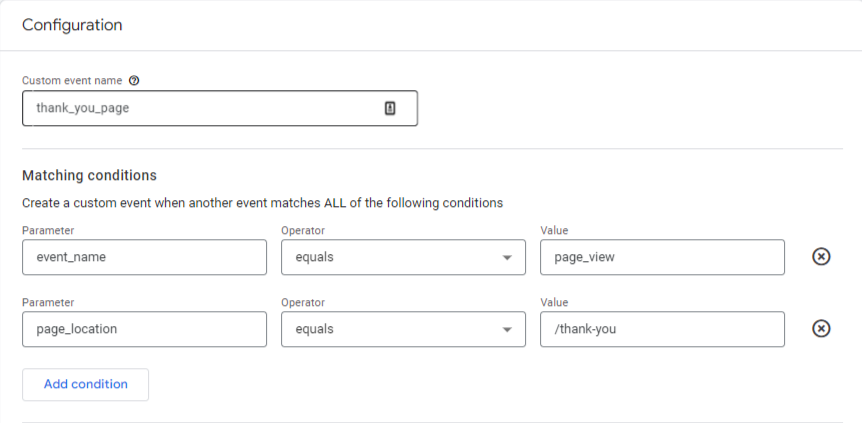
بعد از اتمام کار، روی Create در گوشه سمت راست بالا ضربه بزنید و تمام! هنگامی که شخصی وارد صفحه تشکر می شود، رویداد شما به درستی راه اندازی می شود و شما شروع به مشاهده ردیابی آن در GA4 خواهید کرد.
پس از ردیابی، می توانید به رویدادها برگردید و سوئیچ را بچرخانید تا ردیابی این رویداد به عنوان تبدیل آغاز شود.
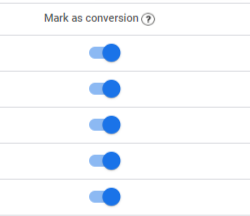
ممکن است از خود بپرسید: “اگر گام های بیشتری برداشته شد، چرا آسان تر است؟”
پاسخ به این سوال ساده است: با تعداد زیادی رویداد مختلف که در GA4 ردیابی می شوند، می توانید به سرعت تبدیل برای کلیک ها، دانلودها، پخش ویدیوها و موارد دیگر را تنها با چند کلیک در داخل داشبورد تنظیم کنید. در UA، راهاندازی چنین تبدیلهایی یا امکانپذیر نبود یا نیاز به کار بسیار بیشتر در Google Tag Manager داشت.
2. بینش ترافیک بهبود یافته
وقتی صحبت از جذب ترافیک شد، یونیورسال آنالیتیکس کمی خالی بود. از سوی دیگر، Google Analytics 4 به شما این امکان را می دهد که نحوه ورود کاربران به سایت شما را بررسی کنید.
وجود دارد بسیاری از منابع جدید ترافیک در GA4، شامل اما نه محدود به:
- اجتماعی پولی
- اجتماعی ارگانیک
- ویدیوی پولی
- ویدیوی ارگانیک
- Push Notifications
اگر کمپین های متعددی را اجرا می کنید، این کار دیدن همه چیز را در یک نقطه آسان می کند. با UA، باید این اطلاعات را از طریق ترافیک ارجاع یا تنظیمات دیگر فیلتر کنید. در اینجا در GA4، می توانید همه آن را به یکباره ببینید.
GA4 همچنین بینش بیشتری در مورد فناوری کاربران در هنگام بررسی سایت شما ارائه می دهد. در UA، این به چند بخش زیر برگه مخاطب تقسیم شد: فناوری، موبایل و دستگاه متقابل.
اکنون، همه اینها در بخش تکی Tech در برگه گزارش ها قرار دارد. می توانید مرورگرهای کاربر، دستگاه ها، پلتفرم ها، حتی سیستم عامل ها و وضوح صفحه نمایش را بررسی کنید.
رزولوشن صفحه نمایش می تواند به ویژه مفید باشد اگر متوجه شوید کاربران در طول بخشی از قیف تبدیل خود رد می شوند یا متوجه کاهش اهداف می شوند. ممکن است یک مشکل با اندازه صفحه نمایش مشخص باشد که می توانید آن را به یک توسعه دهنده منتقل کنید. به علاوه، اکنون میتوانیم ردیابی کنیم که کدام کاربران از تلویزیون هوشمند برای مشاهده سایت شما استفاده کردهاند!
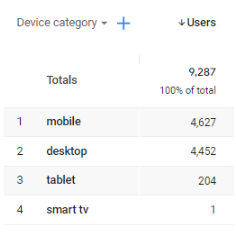
برای کسانی که برنامه دارند، این بخش جدید (GA4 در ابتدا نامگذاری شد برنامه + ویژگی وب) به ویژه مفید خواهد بود زیرا می توانید فعالیت برنامه را با همان رویکرد تحلیلی که می توانید با ویژگی وب خود ردیابی کنید.
3. DebugView تست رویداد و تبدیل را ساده می کند
اگر بخواهید رویدادی را ردیابی کنید که به طور خودکار در GA4 ردیابی نمی شود، مانند کلیک روی دکمه، ارسال فرم، یا ثبت نام ایمیل چه؟ نه UA و نه GA4 توانایی ایجاد چنین رویدادی را ندارند، به همین دلیل است که ما باید از آن استفاده کنیم. گوگل تگ منیجر.
در حالی که نحوه استفاده از Google Tag Manager را توضیح نمی دهیم (این یک ابزار کاملاً متفاوت است)، GA4 و GTM بسیار دست به دست هم داده اند و بیشتر از UA و GTM در گذشته یکپارچه شده اند.
DebugView را میتوان در زیر تب Configure پیدا کرد و به ما کمک میکند تا بدانیم آیا رویدادها و تبدیلهای ما به درستی راهاندازی میشوند یا خیر.
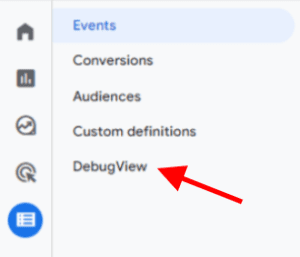
فرض کنید هر بار که شخصی روی دکمهای در سایت شما کلیک میکند، رویدادی را تنظیم کردهاید تا فعال شود. شما پارامترها را در GTM تنظیم می کنید و می خواهید مطمئن شوید که در GA4 به درستی اجرا می شود. از کجا شروع می کنی؟
برای انجام این کار، به DebugView خود بروید و آن را باز کنید.
در یک برگه جداگانه، ظرف Google Tag Manager خود را باز کنید و روی Preview در گوشه سمت راست بالا کلیک کنید:
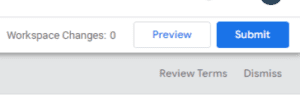
از آنجا به DebugView خود برگردید و منتظر بمانید تا GTM متصل شود. وقتی این کار انجام شد، باید اعلان زیر را در سمت چپ مشاهده کنید:
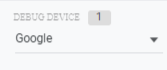
وقتی به DebugView خود نگاه می کنید، احتمالاً متوجه خواهید شد که برخی رویدادها در فید ظاهر می شوند:
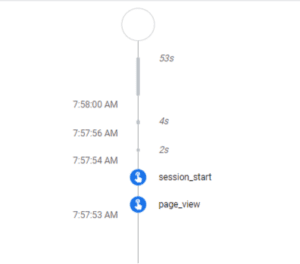
این نشانه خوبی است، یعنی وب سایت شما به درستی راه اندازی شده است و رویدادها را ردیابی می کند. بنابراین وقتی می خواهید یک تبدیل را آزمایش کنید چه اتفاقی می افتد؟
فرآیند تبدیل را اجرا کنید.
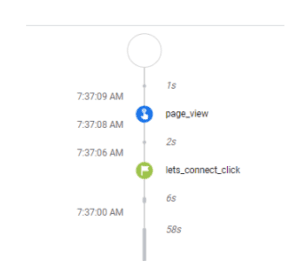
اگر آن را به درستی تنظیم کرده باشید، یک پرچم سبز را مشاهده خواهید کرد. خودشه! سپس میتوانید از حالت پیشنمایش در GTM، از DebugView در GA4 خارج شوید و کارهای هیجانانگیزتری انجام دهید.
این فرآیند است بسیار زمانی که مجبور بودید به نمای Realtime بروید، راحتتر از UA باشید، ببینید کدام جلسه متعلق به شماست، سپس شروع به کلیک کردن کنید و منتظر بمانید تا تبدیلی فعال شود. با این کار، می توانید اتفاقات را بلافاصله و با سرعت بسیار کارآمدتری ببینید.
4. سفارشی سازی داشبورد را کامل کنید
یونیورسال آنالیتیکس برخی از گزینههای سفارشیسازی را در پلتفرم ارائه کرده است، اما GA4 آن را به سطح جدیدی میبرد. در داخل GA4، میتوانید رابط کاربری خود را سفارشی کنید، گزارشهای منحصربهفرد را در مجموعهای ذخیره کنید تا هر زمان که بخواهید آنها را نمایش دهید، و هر داشبورد را واقعاً منحصربهفرد کنید.
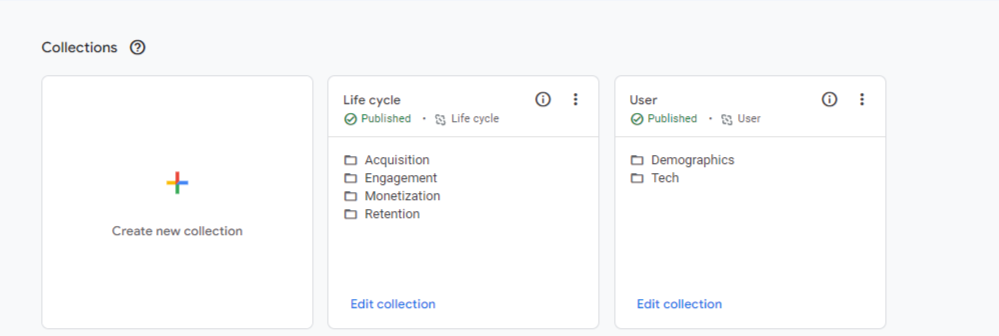
اگر میخواهید فقط ترافیک ارگانیک را ببینید، میتوانید گزارش خود را ایجاد کنید که حول جلسات صفحه فرود متمرکز شود. اگر فقط میخواهید روی ترافیک اجتماعی به ناحیه خاصی از وبسایت خود تمرکز کنید، میتوانید یک گزارش سفارشی نیز ایجاد کنید و در صورت تمایل آن را به نمایش بگذارید.
گزینه ها بی حد و حصر هستند و برای به دست آوردن نمای مورد نظر نیازی به تغییر مداوم تنظیمات یا پارامترها نخواهید داشت. برای این داشبورد می توانید ببینید، من یک گزارش سفارشی برای صفحات فرود و جلسات ایجاد کردم:
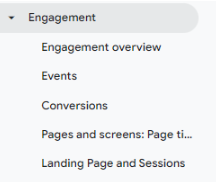
میتوانید یک گزارش خاص را به داشبورد خود پین کنید یا آنها را در مجموعه خود ذخیره کنید تا در تاریخ بعدی آن را تهیه کنید. میتوانید آن گزارشهای منحصربهفرد را در کتابخانه در برگه گزارشها پیدا کنید. از آنجا، میتوانید گزارشهای جدید ایجاد کنید، گزارشهای موجود را ویرایش کنید و داشبورد خود را سفارشی کنید.
5. ایجاد قیف
قیف ها ابزار فوق العاده قدرتمندی هستند، به خصوص برای کسانی که دارای سایت تجارت الکترونیک یا قیف فروش هستند. در UA، یافتن قیفها کمی دشوار بود و گاهی اوقات رمزگشایی آنها حتی دشوارتر بود. راه اندازی قیف های تبدیل مشکل و کمی دست و پا گیر بود. در GA4، راه اندازی قیف ها ساده و بی حد و حصر است.
با استفاده از برگه کاوش، میتوانید هر نوع قیفی را که میخواهید ردیابی کنید راهاندازی کنید و هنگام تهیه گزارشها، کنترل بیشتری بر مراحل و فعالیت داشته باشید.
هنگام رفتن به تب Explore، تعدادی گزینه برای گزارش ها مشاهده خواهید کرد. ساده ترین کار این است که یک گزارش خالی بسازید و سپس وقتی داخل گزارش هستید، Technique را به کاوش قیف تغییر دهید.
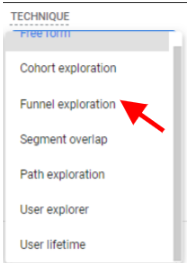
از اینجا، می توانید شروع به ساختن قیف خود برای هر آنچه که نیاز دارید، کنید. تجسم قیف بسیار تمیزتر است. کاربرانی که قیفهای چند صفحهای را در UA راهاندازی کرده بودند، اغلب با تونلهای طولانی و عمودی مواجه میشدند که خواندن و رمزگشایی آنها سخت بود.
آنها اکنون با قیف های افقی و آمار اضافی جایگزین شده اند.
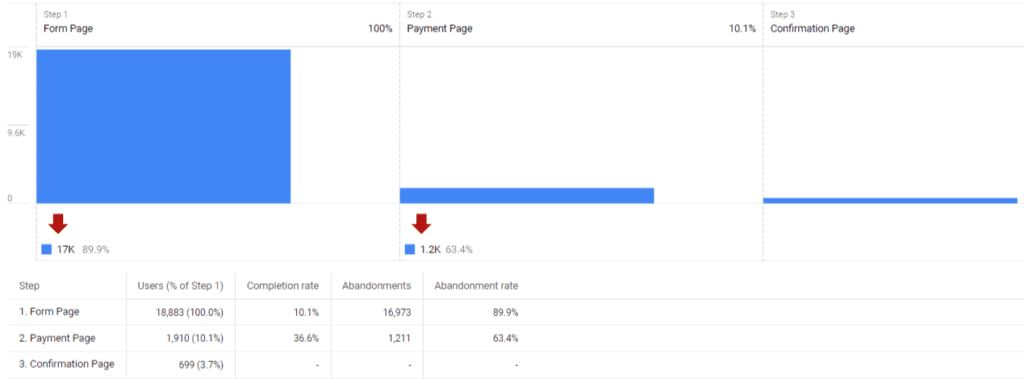
شما می توانید صفحات خود را نامگذاری کنید، پارامترهای URL را تنظیم کنید، قیف را باز (افراد می توانند از هر مرحله وارد قیف شوند) یا بسته (افراد فقط از مرحله اول می توانند وارد قیف شوند) و همچنین صفحه مستقیم و غیر مستقیم را تنظیم کنید. راه ها.
بسته بندی
اگرچه عادت کردن به GA4 مدتی طول می کشد، اما پلتفرم تحلیلی جدید در حال حاضر مزایای زیادی نسبت به نسخه قبلی خود دارد. کمی زمان بگذارید تا تفاوتهای داشبورد را بررسی کنید و به این فکر کنید که چه تبدیلهایی را میخواهید ردیابی کنید و چه گزارشهای سفارشی را میخواهید شروع کنید. از آنجا، می توانید GA4 را به یک ابزار تجزیه و تحلیل قدرتمند تبدیل کنید تا به شما در ردیابی فعالیت وب و رفتار کاربر کمک کند.
آیا برای شناخت GA4 و مهاجرت از Universal Analytics به کمک نیاز دارید؟ با خیال راحت دست دراز کنید!
اخبار را مستقیماً در صندوق ورودی خود جستجو کنید
*ضروری